サイクリングや様々なスポーツを楽しむアスリートにとって、心拍データは効率的なトレーニングに欠かせません。しかし、ロードバイクに乗っている最中に腕時計を確認するのは危険が伴います。そこで役立つのがガーミンの「心拍転送モード」という機能です。
ガーミンのスマートウォッチやウェアラブルデバイスに搭載されているこの機能を使えば、腕時計で計測した心拍データをサイクルコンピューターなどの別デバイスにリアルタイムで送信できます。今回は初心者から上級者まで、ガーミン心拍転送モードについての疑問を解消する完全ガイドをお届けします。
記事のポイント!
- 心拍転送モードの基本的な機能と設定方法
- 対応機種と他社デバイスとの互換性
- バッテリー消費と長時間使用時の注意点
- トラブルシューティングと問題解決法
ガーミン心拍転送モードとは?基本機能と利用メリット
- 心拍転送モードとは正確な心拍データを他デバイスに送信する機能
- 心拍転送モードのメリットはハンドルから手を離さず安全に運動データを確認できること
- 心拍転送モードではANT+とBluetooth両方の通信方式に対応
- ガーミン心拍転送モードは胸ベルト型心拍計の代替として機能する
- 心拍転送モードとアクティビティ中心拍転送モードの違いは同時操作の可否
- 心拍転送モード中でも着信通知などが確認できる最新機種が増加
心拍転送モードとは正確な心拍データを他デバイスに送信する機能
ガーミンの心拍転送モードとは、スマートウォッチやウェアラブルデバイスに内蔵された光学式心拍センサーで計測した心拍データを、別のデバイスにリアルタイムで送信できる機能です。主にサイクリストが使用するケースが多く、腕時計で測定した心拍データをサイクルコンピューターに表示させることができます。
この機能により、常に前方を見ながら走行しなければならないサイクリング中でも、ハンドルバーに取り付けたサイクルコンピューターで心拍数を確認できるようになります。心拍ゾーンを意識したトレーニングをする際に非常に役立つ機能です。
心拍転送モードは、Garmin Connectアプリでの設定や、デバイス本体での設定により有効にできます。設定方法は機種によって若干異なりますが、基本的には「設定」→「センサー」→「光学式心拍計」→「心拍転送モード」といった手順で設定できることが多いようです。
特に注目すべき点として、この機能はGarminデバイス間だけでなく、ANT+やBluetooth通信に対応した他社製デバイスへも心拍データを送信できます。そのため、サイクルコンピューターや、PCを使用したトレーニングソフトウェアなど、幅広い用途に活用できます。
心拍転送モードを使用すると、バッテリー消費が通常よりも早くなるという点は把握しておく必要があります。これは常に心拍センサーが稼働し、かつ無線通信も継続的に行われるためです。
心拍転送モードのメリットはハンドルから手を離さず安全に運動データを確認できること

ガーミン心拍転送モードの最大のメリットは、サイクリング中の安全性の向上です。ロードバイクに乗っているときに腕時計を見るために手をハンドルから離すのは非常に危険です。心拍転送モードを利用すれば、サイクルコンピューター側で心拍数を確認できるため、ハンドルから手を離す必要がありません。
また、心拍計測の方法としては、胸ベルト型心拍計、腕バンド型心拍計、スマートウォッチ内蔵型などがありますが、それぞれにメリットとデメリットがあります。胸ベルト型は精度が高いものの装着が面倒で、腕バンド型は簡単ですが乗る前に装着するのを忘れがちです。一方、スマートウォッチ内蔵型は普段から使用しているため装着忘れがなく、心拍転送モードを使えば最も便利に活用できます。
サイクリングにおいては、心拍数のデータは非常に重要です。心拍ゾーンを意識したトレーニングを行うことで、効率的に体力や持久力を向上させることができます。心拍転送モードを使えば、サイクルコンピューターでリアルタイムに心拍数を確認しながら、理想的な心拍ゾーンでのトレーニングが可能になります。
他にも、サイクルコンピューター側にデータが記録されるため、後からGarmin Connectなどのアプリで詳細な運動データを分析することも容易になります。速度、距離、高度などのデータと心拍数を組み合わせることで、より詳細なトレーニング分析が可能になります。
さらに、一部の機種では心拍転送モード中でも通知機能が利用できるため、重要な連絡も見逃すことなくトレーニングに集中できます。
心拍転送モードではANT+とBluetooth両方の通信方式に対応
ガーミンの心拍転送モードが特に便利なのは、ANT+通信とBluetooth通信の両方に対応している点です。これにより、様々なデバイスとの互換性が保証されています。
ANT+通信は、スポーツ用途に最適化された低消費電力の無線通信規格で、複数のデバイスと同時に接続できる特徴があります。サイクルコンピューターやフィットネス機器などで広く採用されています。対してBluetoothは汎用性が高く、多くのスマートフォンやタブレットとの接続に適しています。
ガーミンのデバイスが両方の通信方式に対応していることで、ユーザーは状況に応じて最適な接続方法を選択できます。例えば、ANT+対応のサイクルコンピューターにはANT+で接続し、同時にBluetooth経由でスマートフォンアプリにもデータを送信するといった使い方が可能です。
通信の安定性については、ANT+の方が屋外での使用に強いとされていますが、最新のBluetooth規格も安定性が向上しています。実際の使用環境や接続するデバイスによって、最適な通信方式は異なる場合があります。
転送されるデータにはリアルタイムの心拍数だけでなく、R-R間隔(心拍変動)などの詳細なデータも含まれることがあり、より精密なトレーニング分析が可能になります。ただし、転送されるデータの種類は接続するデバイスやソフトウェアの対応状況によって変わる点に注意が必要です。
ガーミン心拍転送モードは胸ベルト型心拍計の代替として機能する

ガーミンの心拍転送モードは、従来の胸ベルト型心拍計の代替として非常に便利に使えます。胸ベルト型は心拍測定の精度は高いものの、装着の煩わしさや不快感から敬遠するユーザーも少なくありません。一方、スマートウォッチの光学式心拍センサーは腕に装着するだけなので、はるかに手軽です。
測定精度については、光学式心拍センサーも近年大幅に向上しています。特にガーミンの新型デバイスに搭載された第4世代以降の心拍センサーは、従来よりも精度が上がっています。例えばインスティンクト2シリーズには第4世代の心拍センサーが搭載されており、精度の向上が図られています。
もちろん、光学式には限界もあります。激しい腕の動きや、装着位置のずれによって一時的に測定精度が低下することがあります。また、下ハンドルを握った姿勢では腕の角度によって心拍数が低めに表示される傾向も指摘されています。
しかし、日常的なサイクリングやトレーニングにおいては、ガーミンのスマートウォッチと心拍転送モードの組み合わせで十分な精度が得られるケースが多いようです。特に、着け心地の良さや手軽さを重視するユーザーにとっては、胸ベルト型心拍計からの乗り換えも検討する価値があります。
装着位置や締め付け具合を適切にすることで、光学式心拍センサーの精度を最大限に引き出すことが可能です。手首の骨から少し離し、適度な締め付け(きつすぎず、緩すぎない)で装着するのがポイントとされています。
心拍転送モードとアクティビティ中心拍転送モードの違いは同時操作の可否
ガーミンデバイスには、単独の「心拍転送モード」と「アクティビティ中心拍転送モード」という2つの関連機能があります。これらの違いを理解することで、より便利に使いこなすことができます。
単独の心拍転送モードは、専用の画面に切り替わり、心拍データの転送に特化したモードです。この状態では、基本的に心拍数表示以外の機能は使えません。時計表示に戻ったり、他の機能を操作したりすることができなくなるデバイスが多いようです。
一方、「アクティビティ中心拍転送モード」は、ランニングやサイクリングなどの通常のアクティビティを記録しながら、同時に心拍データを他デバイスに転送できる機能です。この設定を有効にすると、アクティビティ開始と同時に自動的に心拍転送モードも開始します。
最大の違いは、アクティビティ中心拍転送モードでは、ウォッチフェイスや他の画面に切り替えることができる点です。例えば、Forerunnerシリーズの新しいモデルなどでは、ランニング中に心拍データを他デバイスに転送しながらも、時計の他の機能(通知確認など)を使用できます。
設定方法も異なり、アクティビティ中心拍転送モードは「設定」→「センサー」→「光学式心拍計」→「心拍転送-アクティビティ中」で設定します。この機能を有効にすると、選択したアクティビティを開始するたびに、バックグラウンドで心拍転送モードが自動的に始まります。
なお、どちらのモードを使用してもバッテリー消費は早くなるため、長時間のアクティビティでは注意が必要です。
心拍転送モード中でも着信通知などが確認できる最新機種が増加
ガーミンの最新機種では、心拍転送モード中でも様々な通知機能が使える機種が増えています。これは特にアクティビティ中心拍転送モードを使用する場合に顕著な利点です。
例えば、vivoactive 3以降のモデルでは、心拍転送モード中でも電話の着信通知が表示され、簡単な返信も可能です。メールやLINE、各種SNSアプリからの通知も受け取ることができます。これらの設定はGarmin Connect Mobileアプリで調整できます。
通知機能の対応範囲は機種によって異なりますが、多くの場合、スマートフォンのアプリ設定とGarmin Connectアプリの通知設定を組み合わせることで、必要な通知だけを受け取るようカスタマイズできます。特にサイクリング中は必要最小限の通知だけを受け取るよう設定することで、集中力を保ちながらも重要な連絡を見逃さないバランスが取れます。
また、心拍転送モード中であっても、一部の機種では時刻表示やバッテリー残量確認など、基本的な情報を確認できるようになっています。特にFenix 7などの高級機種では、心拍転送モードを開始した後でもBackボタンを押すことで通常の画面に戻れるという報告もあります。
ただし注意点として、常に最新ファームウェアに更新しておくことが重要です。ガーミンは定期的にソフトウェア更新を行っており、通知機能の安定性や互換性が向上する場合があります。また、古い機種では心拍転送モード中の通知機能が制限される可能性もあるため、購入前に確認することをおすすめします。
ガーミン心拍転送モードの設定方法と対応機種
- 心拍転送モードの基本的な設定手順はMENUキー長押しから始まる
- アクティビティ開始と連動させる設定方法はアプリから簡単に行える
- Forerunner、Fenix、Instinctシリーズは多くが心拍転送モードに対応
- vivosmart 5の心拍転送モード設定方法はタップ操作が中心
- ガーミン心拍転送モードはBryton、iGPSPORTなどの他社製サイコンとも接続可能
- 心拍転送モードのバッテリー消費は機種によって大きく異なる
- まとめ:ガーミン心拍転送モードは安全なサイクリングをサポートする便利機能
心拍転送モードの基本的な設定手順はMENUキー長押しから始まる
ガーミンデバイスで心拍転送モードを有効にする基本的な手順は、多くの機種で共通しています。特にForerunnerやFenixシリーズなどのボタン操作式のデバイスでは、次のような流れで設定します。
まず、MENUキーを長押しして設定メニューを表示します。次に「設定」→「センサー」→「光学式心拍計」の順に選択します。この画面で「ステータス」が「自動」に設定されていることを確認します(自動に設定されていない場合は、GPSキーで「自動」に切り替えます)。
続いて「心拍転送モード」を選択すると、心拍転送モードの画面に切り替わり、現在の心拍数が表示されます。この状態でGPSキーを押すと、心拍転送モードが開始します。心拍転送モードを終了するには、再度GPSキーを押します。
インスティンクトシリーズの場合、操作方法は上記とほぼ同様ですが、ボタンの配置が異なる場合があるため、各機種の取扱説明書で確認することをおすすめします。また、Fenix 7などの新しい機種では、心拍転送モードをショートカットに登録することも可能です。これにより、複雑なメニュー操作を省略して素早く心拍転送モードを開始できます。
タッチスクリーン式の機種(vivoactiveシリーズなど)では、画面タッチによる操作が中心となりますが、基本的な設定の流れは同様です。ただし、タッチ操作に対応したデバイスは機種によって操作方法が異なるため、公式マニュアルで確認することが重要です。
心拍転送モードを開始したら、次に転送先のデバイス(サイクルコンピューターなど)で心拍センサーとのペアリング操作を行います。詳しい方法は各デバイスのマニュアルを参照してください。
アクティビティ開始と連動させる設定方法はアプリから簡単に行える

サイクリングなどの特定のアクティビティを始める時だけ、心拍転送モードを自動的に開始したい場合は、「アクティビティ中心拍転送モード」の設定が便利です。この設定は、デバイス本体でも行えますが、Garmin Connectアプリを使うとより簡単に設定できます。
iOS版やAndroid版のGarmin Connectアプリでは、「詳細」→「Garminデバイス」→「(お使いのデバイス名)」→「アクティビティ&アプリ」→「(設定したいアクティビティ、例えば「Road Bike」)」→「心拍転送モード」と進み、この設定をONにします。こうすることで、選択したアクティビティを開始した時だけ、自動的に心拍転送モードがバックグラウンドで起動します。
デバイス本体からこの設定を行う場合は、MENUキーを長押しして設定メニューを表示し、「設定」→「センサー」→「光学式心拍計」→「心拍転送-アクティビティ中」を選択して、ONに設定します。多くの機種ではGPSキーを使ってON/OFFを切り替えます。
この設定を有効にすると、アクティビティを開始すると同時に心拍転送も始まり、アクティビティを終了すると自動的に心拍転送も停止します。これにより、毎回手動で心拍転送モードを開始・終了する手間が省けます。
特に注目すべき点として、アクティビティ中心拍転送モードを使用すると、通常のアクティビティ記録と心拍転送を同時に行えます。そのため、Garmin Connectにアクティビティデータを記録しながら、同時にサイクルコンピューターなどにも心拍データを表示できます。これは、トレーニングデータを複数のプラットフォームで管理したいユーザーにとって便利な機能です。
ただし、この機能を使う場合も通常の心拍転送モードと同様に、バッテリー消費が増加することには注意が必要です。
Forerunner、Fenix、Instinctシリーズは多くが心拍転送モードに対応
ガーミンの製品ラインナップのうち、心拍転送モードに対応している主な機種を紹介します。特に人気の高いシリーズとその特徴について見ていきましょう。
まず、ランニング愛好家向けのForerunnerシリーズでは、多くのモデルが心拍転送モードに対応しています。特にForerunner 255/265などの最近のモデルは、アクティビティ中心拍転送モードにも対応し、バッテリー効率も向上しています。調査によれば、Forerunner 255 Musicでは、1時間の心拍転送モード使用でバッテリーは約2%しか減少しないという報告もあります。
アウトドア愛好家に人気のFenixシリーズも同様に心拍転送モードに対応しています。Fenix 7などの最新モデルでは、ショートカット設定が可能で、心拍転送モードの開始と終了が簡単に行えます。また、バックグラウンドでの心拍転送も可能で、時計としての基本機能と両立できる場合もあります。
タフネスデザインが特徴のInstinctシリーズも心拍転送モードに対応しています。Instinct 2以降のモデルでは、第4世代の心拍センサーが搭載され、精度の向上が図られています。インスティンクト2Sのようにコンパクトなモデルもあり、手首が細めの方にも適しています。
一方、よりスタイリッシュなvivoactiveシリーズやVenuシリーズも心拍転送モードに対応していますが、操作方法がボタン式のモデルとは若干異なります。タッチスクリーンを中心とした操作体系になっているため、サイクリング中の操作は少し難しいかもしれません。
コンパクトな活動量計タイプのvívosmart 4/5も心拍転送モードに対応しており、手首に違和感なく装着できるサイズ感が特徴です。ただし、画面サイズが小さいため、表示できる情報量は限られます。
これらの機種選びの際は、自分の主な用途や好みのデザイン、予算などを考慮して選ぶとよいでしょう。
vivosmart 5の心拍転送モード設定方法はタップ操作が中心

活動量計タイプのコンパクトなデバイスであるvívosmart 5は、他のガーミンデバイスとは操作方法が若干異なります。vívosmart 5での心拍転送モードの設定方法を詳しく見ていきましょう。
vívosmart 5で心拍転送モードを開始するには、まずウォッチフェイスページで「ボタン」を押してメニューページを表示します。次に「ハートアイコン」→「心拍転送アイコン」の順にタップします。この操作で心拍データの転送が開始されます。
心拍データ転送中は、画面に現在の心拍数と時刻が表示されます。この状態で、ANT+またはBluetooth対応のGarminデバイスや他社製デバイスとペアリングを行います。ペアリング方法は接続するデバイスによって異なるため、各デバイスのマニュアルを参照してください。
心拍転送モードを終了するには、デバイスの「ボタン」を押します。これだけで心拍転送が停止し、通常のモードに戻ります。
vívosmart 5は非常にコンパクトなデザインが特徴で、日常的に使いやすいサイズ感です。サイクリングだけでなく、日々の活動量測定や睡眠トラッキングにも活用できます。ただし、小型デバイスのため、バッテリー容量は大型のスマートウォッチと比べると少なく、心拍転送モードを長時間使用するとバッテリーが早く消耗する可能性があります。
また、vívosmart 5ではEdgeシリーズやVIRBシリーズのデバイスとの併用が想定されています。例えば、Edgeサイクルコンピューターを使用してアクティビティを記録しながら、vívosmart 5からの心拍データを活用するといった使い方ができます。
なお、タッチ操作が中心となるため、走行中の操作には適していない場合があります。心拍転送モードは走行前に設定し、走行中は操作しないことをおすすめします。
ガーミン心拍転送モードはBryton、iGPSPORTなどの他社製サイコンとも接続可能
ガーミンの心拍転送モードの大きな利点の一つは、ガーミン製品以外のデバイスとも連携できる点です。ANT+やBluetooth通信規格に対応していれば、他社製のサイクルコンピューターにも心拍データを送信できます。
例えば、Brytonのサイクルコンピューター(Ryder S500など)とガーミンのスマートウォッチを連携させることが可能です。Brytonデバイスの設定メニューから心拍センサーとして認識させ、ペアリングを行うことで、ガーミンウォッチから送信される心拍データを表示できます。
同様に、iGPSPORTのサイクルコンピューター(iGS50Sなど)とも連携可能です。実際のユーザー報告によれば、インスティンクト2SとiGPSPORTのiGS50Sとの連携も問題なく機能し、心拍数はiGPSPORTのアプリにも記録されてStravaにも正確に反映されるとのことです。
しかし、他社製デバイスとの連携にあたっては、いくつかの注意点があります。まず、初回のペアリング設定がやや複雑になる場合があります。また、接続の安定性もガーミン同士の組み合わせよりは落ちることがあるため、使用前にしっかりと接続確認をすることをおすすめします。
さらに、機種変更時には再設定が必要になる場合があります。例えば、ForeAthlete 935からFenix 7に機種変更した際に心拍転送モードがうまく動作しなくなったというケースも報告されています。このような場合、センサー情報の削除と再ペアリング、デバイスの再起動、さらには装着位置の調整などの対処が必要になることがあります。
ただし、総じて言えば、ANT+やBluetoothという標準的な通信規格を採用しているため、多くの場合問題なく連携できます。特にコスト面を考慮すると、ガーミン製の高価なサイクルコンピューターではなく、比較的安価な他社製サイクルコンピューターと、すでに持っているガーミンのスマートウォッチを組み合わせるという選択肢も魅力的です。
心拍転送モードのバッテリー消費は機種によって大きく異なる
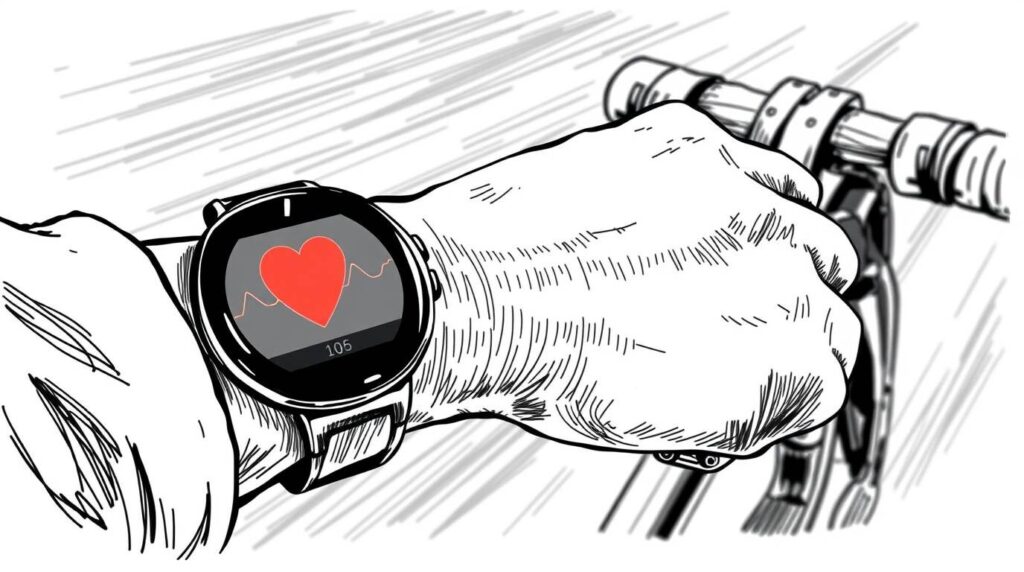
ガーミンの心拍転送モードを使用する際の最大の懸念事項の一つが、バッテリー消費です。公式マニュアルにも「心拍転送モードはバッテリーを多く消費します」と注意書きがあるように、通常使用時よりもバッテリーの減りが早くなります。
しかし、実際のバッテリー消費量は機種によって大きく異なります。最新の調査によると、Forerunner 255 Musicでは1時間の心拍転送モード使用でバッテリーは約2%しか減少しないという報告があります。これは、心拍転送モードだけの使用で計算すると、理論上は連続約50時間使用できる計算になります。
一方、古い機種や、バッテリー容量が小さい機種では、消費が早い場合もあります。例えば、vívosmart 5のようなコンパクトなデバイスでは、心拍転送モードの連続使用時間は限られる可能性があります。
また、使用状況によってもバッテリー消費は変わります。例えば、GPSを同時に使用する場合やアクティビティ記録と並行して心拍転送モードを使用する場合は、さらにバッテリー消費が増加します。Fenix 7などの高級機種でも、GPS使用時の心拍転送では、バッテリー持続時間が大幅に短くなることがあります。
長時間のサイクリングを予定している場合は、事前に十分な充電を行うことをおすすめします。また、Fenixシリーズなどの一部機種ではバッテリーセーブモードの設定ができますが、この設定を有効にすると心拍転送モードが使えなくなる場合もあるため注意が必要です。
実際のバッテリー消費は、使用環境(温度など)や個体差もあるため、自分の機種での消費量を把握しておくことが重要です。数回使用してみて、自分のデバイスのバッテリー消費パターンを把握してから、長時間のアクティビティに臨むと安心です。
まとめ:ガーミン心拍転送モードは安全なサイクリングをサポートする便利機能
最後に記事のポイントをまとめます。
- ガーミン心拍転送モードは、スマートウォッチで計測した心拍データを他のデバイスにリアルタイム送信する機能
- サイクリング中にハンドルから手を離さずに心拍数を確認できるため安全性が向上
- ANT+とBluetooth両方の通信方式に対応し、幅広いデバイスと連携可能
- 基本設定はMENUキー長押し→設定→センサー→光学式心拍計→心拍転送モードから行う
- アクティビティ中心拍転送モードを使えば、通常の活動記録と心拍転送を同時に行える
- Forerunner、Fenix、Instinctなど多くのガーミン製品が心拍転送モードに対応
- バッテリー消費は機種によって異なるが、最新モデルでは効率化が進んでいる
- 心拍転送モード中でも通知機能が使える機種が増加している
- Bryton、iGPSPORTなどの他社製サイクルコンピューターとの連携も可能
- 装着位置やファームウェアの更新により測定精度や接続の安定性が向上する
- 心拍転送モードを使用すると、ガーミン独自の胸ベルト型心拍計が不要になる場合が多い
- アプリからの設定でアクティビティ開始と連動した自動心拍転送が可能
記事作成にあたり参考にさせて頂いたサイト
- https://support.garmin.com/ja-JP/?faq=8G7NCxDkuo6bUMb6YTY8j6
- https://www8.garmin.com/manuals-apac/webhelp/instinct/JA-JP/GUID-052689FD-0D35-4BD8-8FEA-1902CC0B632F-4009.html
- https://support.garmin.com/ja-JP/?faq=Zj1947s6pqAHzBCAhLhrC9
- https://www8.garmin.com/manuals-apac/webhelp/vivosmart5/JA-JP/GUID-EC5B3E46-3EB3-400C-A067-F6A0787386BE-9960.html
- https://lsp.hatenablog.jp/entry/2022/06/18/000447
- https://bbs.kakaku.com/bbs/J0000027934/SortID=21569393/
- https://rdlf.jp/blog/archives/7381
- https://note.com/oss_massan5555/n/n9ed5c1259d86
- https://www.gearpress.jp/blog/?p=42138
- https://detail.chiebukuro.yahoo.co.jp/qa/question_detail/q12285566832
各サイト運営者様へ
有益な情報をご公開いただき、誠にありがとうございます。
感謝の意を込め、このリンクはSEO効果がある形で設置させていただいております。
※リンクには nofollow 属性を付与しておりませんので、一定のSEO効果が見込まれるなど、サイト運営者様にとってもメリットとなれば幸いです。
当サイトは、インターネット上に散在する有益な情報を収集し、要約・編集してわかりやすくお届けすることを目的としたメディアです。
私たちは、情報の収集や整理を通じて「情報をまとめてわかりやすく伝える」という形で新たな価値を提供できるのではないかと考え、運営しております。
なお、引用や参照の方法には不備、あるいはご不快に感じられる点がございましたら、迅速に対応いたしますので、お手数ですがお問い合わせフォームよりご連絡いただければ幸いです。
今後とも、どうぞよろしくお願いいたします。
当サイトでは、インターネット上に散らばるさまざまな情報を収集し、AIを活用しながら要約・編集を行い、独自の切り口で見解を交えながらわかりやすい形でお届けしています。
情報の整理・編集にあたっては、読者やオリジナル記事の筆者へご迷惑をおかけしないよう、細心の注意を払って運営しておりますが、万が一、掲載内容に問題がある場合や修正・削除のご要望がございましたら、どうぞお気軽にお問い合わせください。
迅速に対応をさせていただきます。
その際には、該当記事の URLやタイトルをあわせてお知らせいただけますと、より速やかに対応 することができますのでそちらもご協力いただけますと大変幸いでございます。
今後とも当サイトをよろしくお願いいたします。








